win10实时保护关不掉怎么办_win10实时保护关不了的解决方法
最近有朋友问小编win10实时保护关不掉怎么办,对于这个问题,相信很多朋友都遇到过了。Windows defender实时保护功能是win10系统自带的,很多朋友不想使用此功能,但是又发现无法关闭它,这是怎么回事呢?别着急,小编这就为大家带来win10实时保护关不了的解决方法。
win10实时保护关不了的解决方法:
1、在Windows10系统中,我们看到Windows defender的实时保护下面的开关为灰色的,无法对其进行编辑;

2、这时我们可以右键点击桌面左下角的开始按钮,在弹出的菜单中选择“运行”菜单项;

3、在打开的本地组策略编辑器窗口中,依次点击“计算机配置/管理模板/Windows组件/Windows defender防病毒程序”菜单项;

4、接着点击左下面的展开菜单,在弹出菜单中选择“实时保护”菜单项,然后点击右侧的“关闭实时保护”快捷链接;

5、在打开的关闭实时保护窗口中,我们点击选择“未配置”设置项;
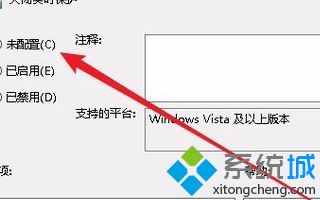
6、这时再回到实时保护设置窗口,可以看到现在的开关不是灰色的,可以对其进行编辑了。
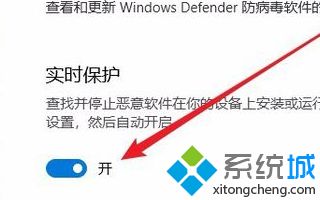
好了,以上就是关于win10实时保护关不掉怎么办的全部内容了,大家都学会了吗?希望本篇win10实时保护关不了的解决方法对你有所帮助。
我告诉你msdn版权声明:以上内容作者已申请原创保护,未经允许不得转载,侵权必究!授权事宜、对本内容有异议或投诉,敬请联系网站管理员,我们将尽快回复您,谢谢合作!










